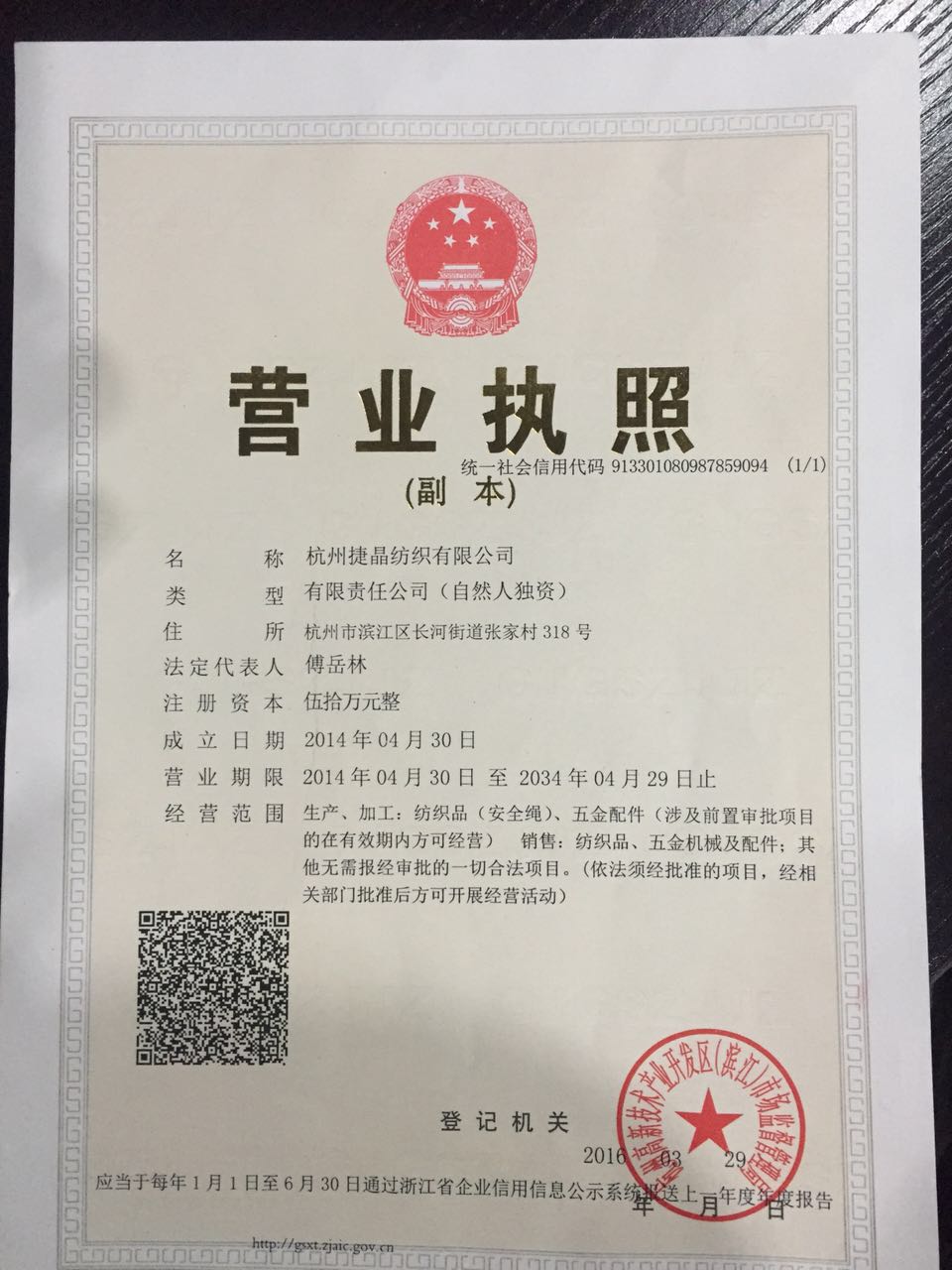商铺名称:清易电子(天津)有限公司
联系人:孙林园(小姐)
联系手机:
固定电话:
企业邮箱:1534763913@qq.com
联系地址:天津市武清区白古屯镇富和公路16号103室
邮编:300000
联系我时,请说是在快能纺机网上看到的,谢谢!
一、产品概述
土壤水分测量仪又名非接触式白管水分仪、土壤墒情测量仪,是一款以介电常数原理为基础的传感器。能够针对不同土层的土壤水分含量进行动态观测,而且是进行快速、准确地观测,让人们实现对土壤的高度感知。
土壤水分测量仪采用分层设点的观测结构,地面配置一个温度观测点,地下土壤每隔10cm 配置一个土壤温湿测点,观测相对应范围内的土壤温湿度。如下图所示:

二、产品特色
●集成一体化,将物联网通讯终端、数据存储和处理单元、高性能电池和主传感器在一个PVC管中集成。
●各项数据“码”上知道,通过手机微信扫描设备(测量仪)的二维码,即可随时随地快速浏览与查询数据。
●发射近 1G 赫兹的高频探测波,可以穿透塑料管,有效感知土壤环境。
●不会受土壤中盐离子的影响,化肥、农药、灌溉等农业活动不会影响测量结果,数据精准。
●传感器的电极没有直接与土壤接触,避免电力对土壤及土壤中的植物的干扰。
三、技术参数
◆土壤湿度
测量范围:干土—饱和土 测量精度:±3%??分辨率:0.1%
◆土壤温度
测量范围:-30℃~70℃ 测量精度:±0.3℃???分辨率:0.1℃
◆记录间隔:30 分~24 小时(可调)
◆测点间距:10cm
◆输出方式:GPRS无线传输
◆存储容量:16M
◆数据查看:Web 网页系统平台远程查看
◆供电方式: 太阳能电池板+锂电池组合供电
◆防护外壳:U-PVC
◆防护等级:IP67
◆工作环境:-40℃~85℃
◆结构外观:集成管式(柱式)
四、安装指导
4.1准备工作
4.1.1开箱检查
检查外包装是否有破损;根据设备清单开箱检查设备及配件是否齐全。
注意:土钻、太阳能并不包含在设备出厂配件中,您若需要,额外购买即可。
4.1.2工具准备
土钻、纯净水或自来水、水盆、手套(按个人需求准备)
?
4.2正式安装
4.2.1安装位置选择须知(适用于农田作物)
a.在作物播种后进行设备安装;
b.安装位置地势平坦;
c.灌溉条件下,优先选择获水较少区域作为监测位置;局部灌溉条件下,选择湿润区域内作为监测位置;
d.选取作物长势均衡并可代表绝大多数作物长势的位置;
e.了解被监测作物的根系分布,一般选择离作物吸水根系较近的位置。
注意:设备安装地点应选择地势相对较高处,防止雨水倒灌进设备内部从而引起设备短路或线路故障。
4.2.2打孔
?
a.取土钻钻头、手柄、支杆,完成后将取土钻竖直于地面,双手紧握手柄顺时针下压慢速转动。(注意:不要太用力,务必慢速多转几圈,防止钻头跑偏至孔洞打歪)
b.将取土钻从孔洞中取出,放到盆子里,用工具把钻出的土收集到盆子里以用来和泥浆。(注意:第一钻土因为杂质过多,不做收集)
c.反复持续上述打孔、取土,并在此过程中尝试性地将传感器轻放入孔洞中(请勿将设备用力触底),以测试孔洞的深度是否合适;若有卡顿,则使用取土钻修正,保证传感器放入、取出都比较顺畅;直到孔深与传感器所标识的安装位置齐平,打孔完成。
4.2.3和泥浆
a.挑出盆中土壤杂质,石子、根、不容易溶解的土块等。将土壤搓细,以便和泥浆。
b.倒入适量水,充分搅拌至粘稠状;壤土泥浆一般不能稠于“芝麻酱”状;和泥浆完成。
4.2.4灌浆安装
a.将泥浆慢慢倒入孔洞,大概到孔洞 1/2 的位置;可根据实际情况酌情增减。
b.将传感器慢慢放入孔洞中,向一个方向慢慢转动并下压,速度过快可能会导致气泡不能被完全排出。(注意:再转动下压的过程中不可以上拔传感器,防止气体再次吸入孔中)
c.当传感器安装到正确的深度后,设备周围会溢出一些泥浆,灌浆完成; 此时传感器安装深度与洞口齐平。(注意:将传感器周围 3CM 以外多余的泥浆清除,防止结块影响水分下渗)
4.2.5安装太阳能板(不需要太阳能供电板的用户则不需要操作此步骤)
a.太阳能板选址
太阳能板的安装位置应尽量远离传感器,一般距50cm 以外较为适宜,但不能超出电源线的长度。太阳能供电板的面板应朝向太阳方向,即南方,前方尽量无遮挡。
将太阳能板支架插在选定的位置即可。
b.固定太阳能板
将太阳能板的面板固定在支架上,将面板中心的四个孔与支架上的四个孔对准,然后使用螺丝拧紧。
c.连接太阳能供电板与测量仪
首先,将面板与支架上的接线端子连接在一起,拧在一块儿即可;
其次,连接设备太阳能接口,需要向上拔出设备顶部的顶盖,在开关键相对的一侧是太阳能接口(航插孔);将支架电源线的另一端对准接口插入,拧紧螺栓,即可完成太阳能板的安装。
4.2.6安装完成
向上拔出设备顶盖后,按下开关键,设备即可正常工作。建议在泥浆恢复正常状态后再进行正常工作。
其他注意事项:
砂土安装要点
砂土安装与壤土标准安装步骤无异,需要注意的是需准备足量的水,不少于 5L;在灌浆之前,先把水倒入孔洞中,淋湿整个洞壁,直到孔洞底部有多余的水出现为止。然后按照步骤,将泥浆慢慢倒入孔洞中,大概大概到孔洞 1/2 的位置。其余安装步骤参照壤土的安装即可。
黏土安装要点
黏土的安装在打孔收集土壤完毕之后,清理杂质后,将黏土在水中浸泡大于 4 小时,使黏土软化,便于活成比较均匀的泥浆。浸泡完成后搅拌成粘稠状,灌浆即可。其余安装步骤参照壤土的安装即可。
五、手机平台操作
5.1 连接设备
打开手机微信,使用【扫一扫】功能扫描仪器顶部的【二维码】图案
5.2数据显示
1、点击左上角的【数据类型】按钮,选择需要查询的选项
?
2、选定查询时间段后点击【查看】按钮,该时间段内的选定数据类型数据就能显现出来
![]()
?
六、网站平台操作方法
◎用户登录
输入网址:http://gprs.sj2000.org.cn,进入系统登录界面,输入用户名及密码后进入系统平台。
注:账号为??????????????,默认密码为?123456。
登录界面示意图
◎设备定位
登录系统平台后,用户可在该界面左上角看到“进入传统界面”和“定位”两个按钮。点击“点位”后能够定位到账号绑定设备的当前设备的位置,在界面的地图上进行显示。双击地图上的红色按钮或点击界面右侧的“《”指示按钮,即可显示出设备采集到的最新数据。
登录平台后界面示意图
定位后界面示意图
◎传统界面主页
点击“进入传统界面”后,会进入传统登录界面的“主页”。主页的菜单栏位于界面的左侧,主要分为“GPRS设备”和“信息接收设置”。
其中“GPRS设备”泛指账号绑定的设备,可以同时绑定多个设备,其子菜单围绕设备采集数据的查询、导出,及设备的控制、参数的设置等展开;“信息接收设置”主要是设置消息接收账号进行设置,以及查看报警记录等。
传统界面主页示意图
◎设备最新数据
点击“设备最新数据”后,进入数据查询界面,输入查询的起止时间,选择“查询”, 就能显现出当前的最新数据。
若选择数据右上方的“导出 EXCEL”,能够快速将选定的数据列表以 EXCEL?表格文件的形式导出。
“设备最新数据”界面示意图
◎历史数据
点击“历史数据”后,进入历史数据界面,会自动显现最近一段时间内的历史数据; 若打算查询或导出某个时间段的历史数据,就需要输入起止时间,点击“查询”;
若选择数据右上方的“导出 Excel”,就能快速将选定时间范围内的历史数据列表以EXCEL?表格文件的形式导出,以供其他分析软件作进一步的数据处理。
数据导出操作示意图
数据导出后的表格
◎历史曲线
在“历史曲线”界面左上方输入打算查询的开始时间与结束时间,然后下方会自动显示这一时间段内的历史曲线图。
在“历史曲线”界面点击“切换视图”按钮,可切换“单项数据显示”与“全部数据显示”。
点击图表右侧的与图标可切换数据以曲线图或者柱状图显示。
点击图表右侧的图标,将选定时间范围内的曲线数据列表以PNG文件的形式导出。
历史曲线示意图
◎控制设备
在“控制设备”界面上,会显示着可通过系统平台控制的设备数量,点击“打开”或“关闭”按钮,即可实现远程控制设备的目的。
系统平台对设备下达的“打开”或“关闭”命令,会通过GPRS无线传输的方式下达给终端设备。
.
控制设备示意图
◎数据统计
点击“数据统计”,就可进入数据统计界面,选定通道名称、对比通道、对比设备、时间间隔和统计类型后,输入查询的起止时间,点击“统计”,就能显现出当前设备的统计数据。
点击“切换视图图”,可以将数据信息切换为图表展示,点击设备名称可以显示或者隐藏设备数据;点击曲线图右侧的“”图标按钮,可以看曲线图、柱状图与保存图片。
点击“导出”就能快速将选定时间范围内的雨量统计以EXCEL表格文件的形式导出,以供其他分析软件作进一步的数据处理。
数据统计示意图1
数据统计示意图2
◎参数设置
在此界面可对终端设备采集各项数据的采样间隔和上报间隔进行设置,一般默认为“min”,用户可根据自己的实际需要自由设置。其他参数出厂时已调试好,一般情况下不得随意调整。
参数设置示意图
◎通道预警
进入该界面后,可直观地查看各个通道的要素名称、单位、预警上限、预警下限、状态(是否启用)等多项内容,并且能够对上限、下限参数进行设置,选择“启用”或“停用”该报警通道,在设定的要素超限后会及时发出邮件提醒,用户必须注意信息接收方式的设置。
通道预警示意图
◎邮件短信设置
该界面设置的收件箱、接收手机号等内容,与之前的“通道报警”内容息息相关,一旦某个通道的参数超过上限或下限后,会自动发送提醒消息到相应的邮箱及手机号。
邮件短信设置界面
◎预警记录
在此界面,可对报警消息的历史记录进行查看,并且能够了解到设备的“事件”、“接收号码”及“余额”等消息。
若打算删除历史记录,则需要选中要删除的数据序号,然后点击数据上方的“删除”按钮,就能实现历史数据的删除。
预警记录示意图
?